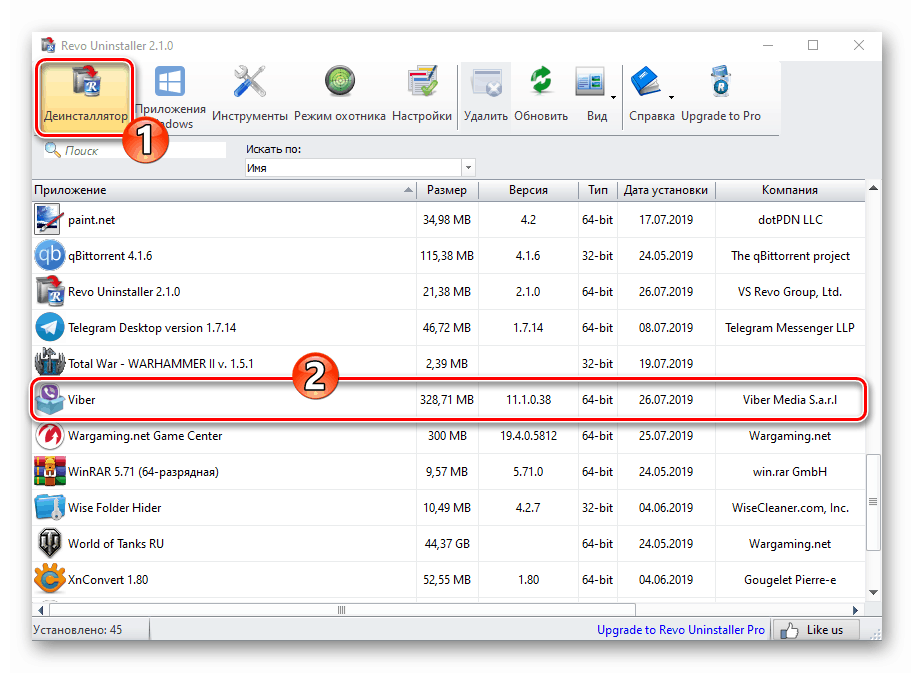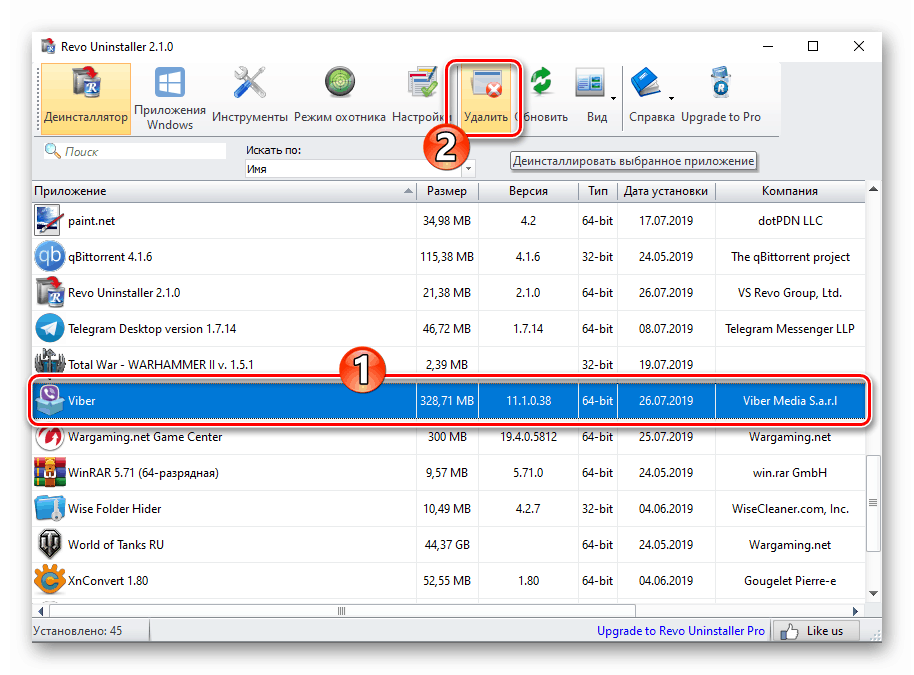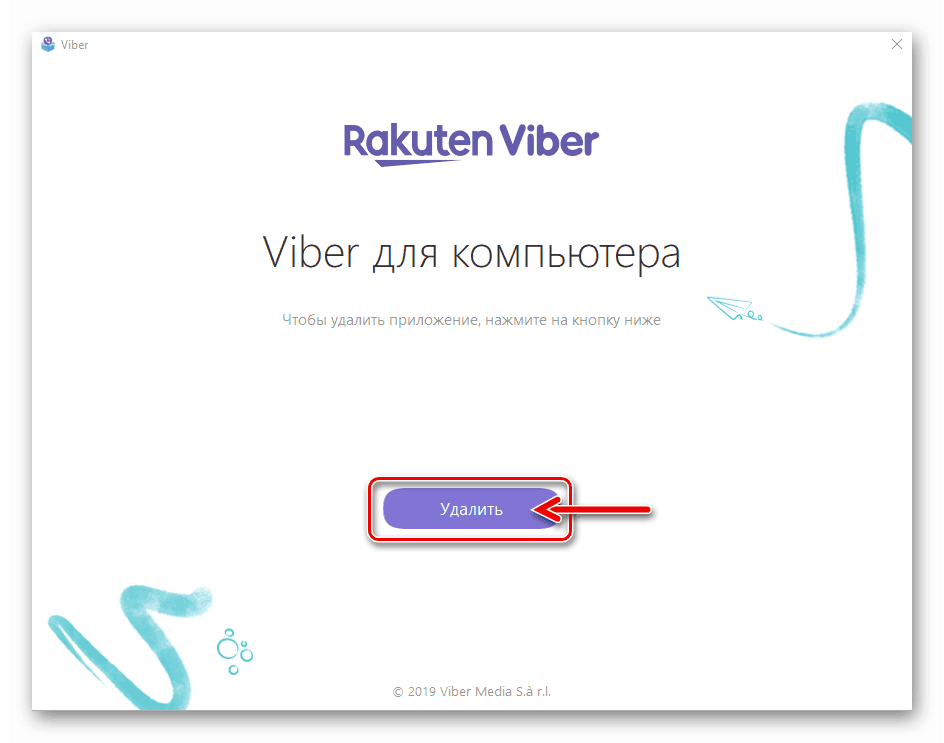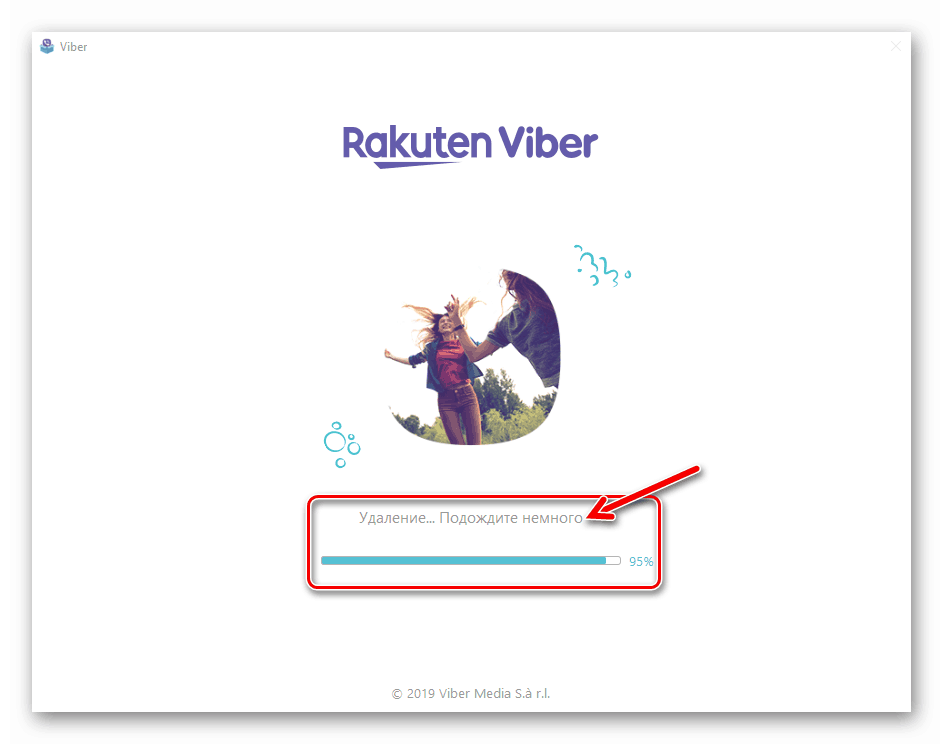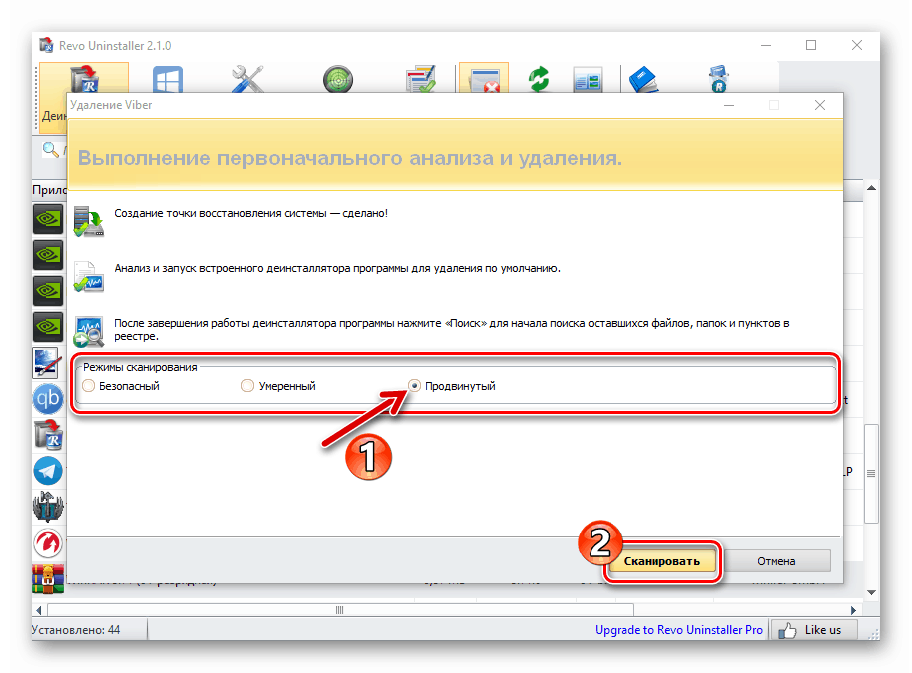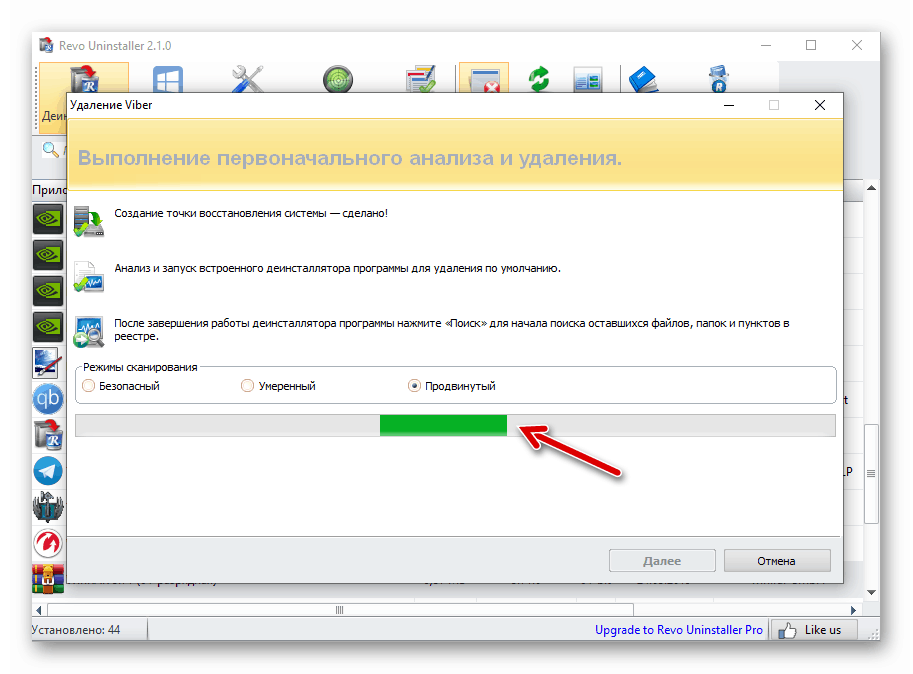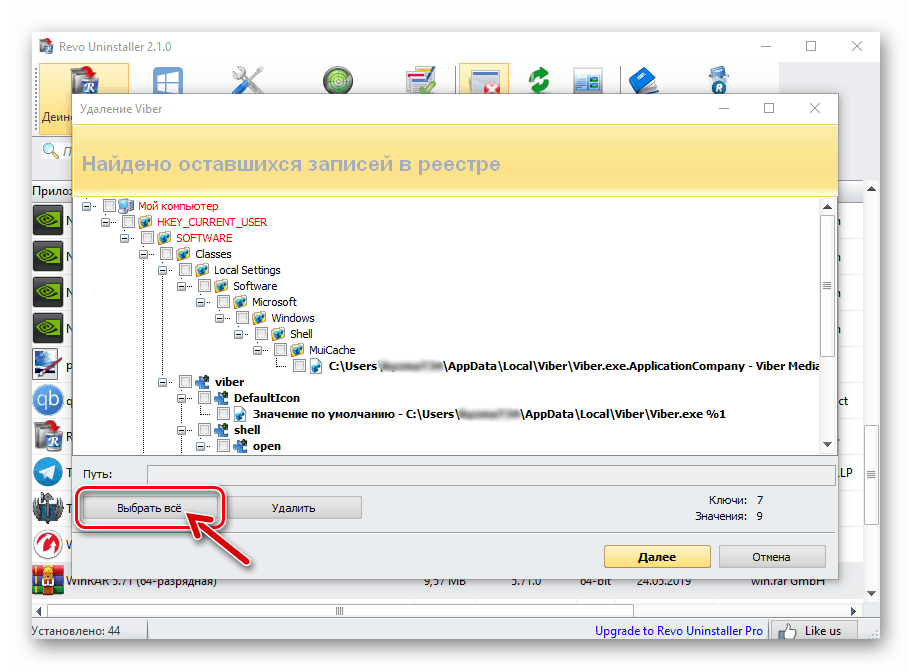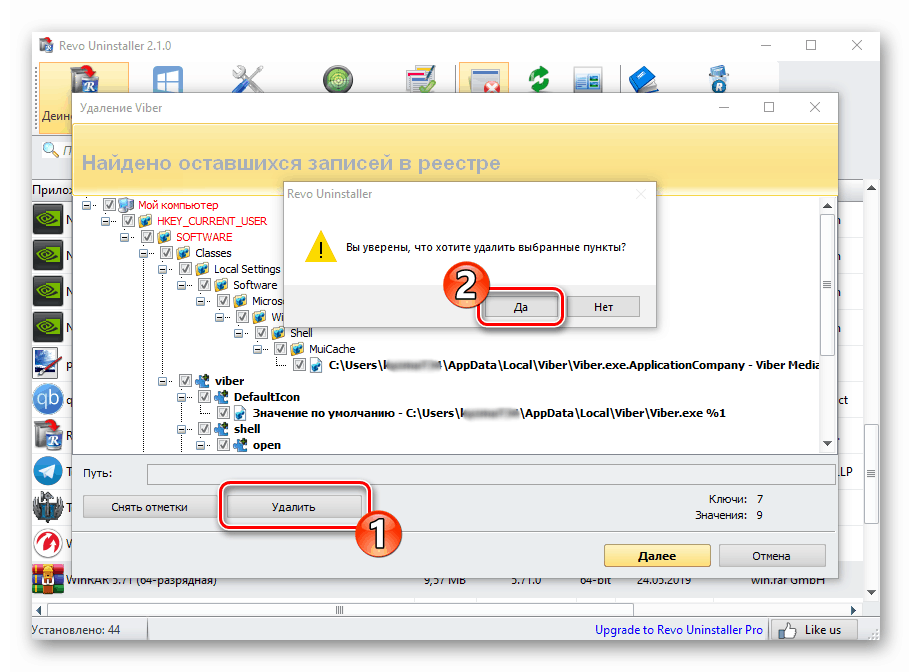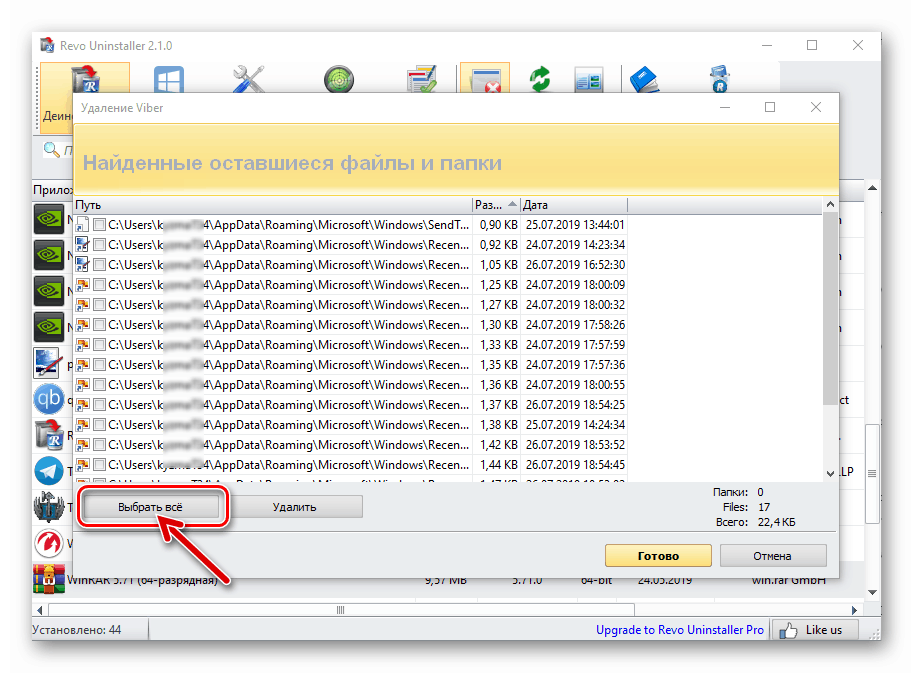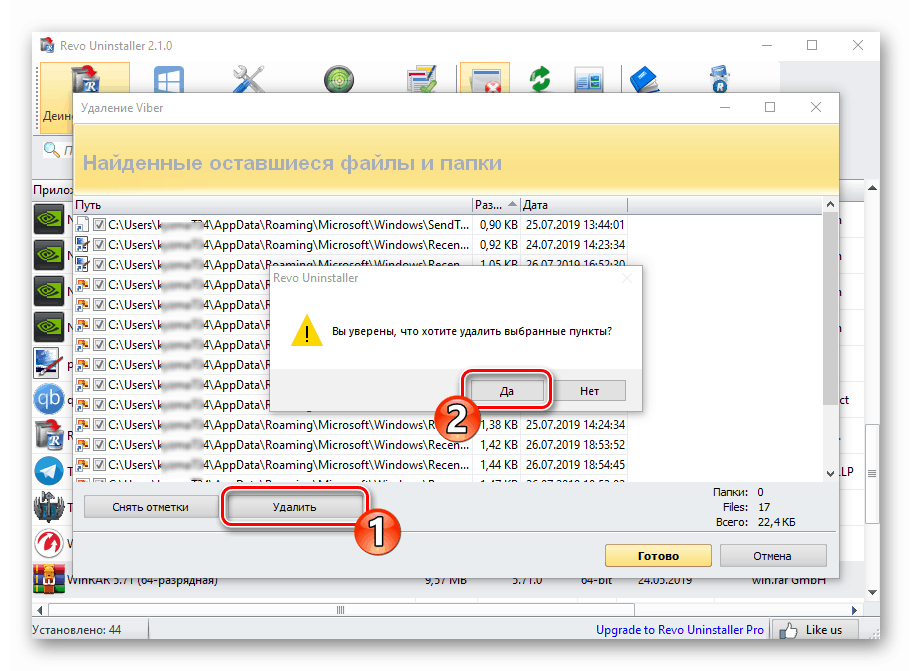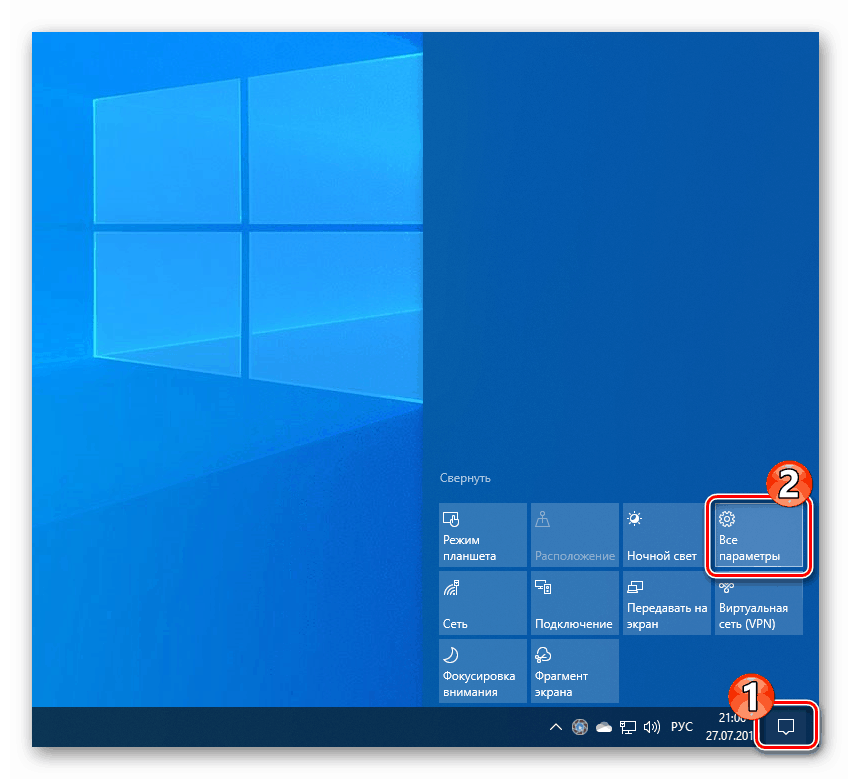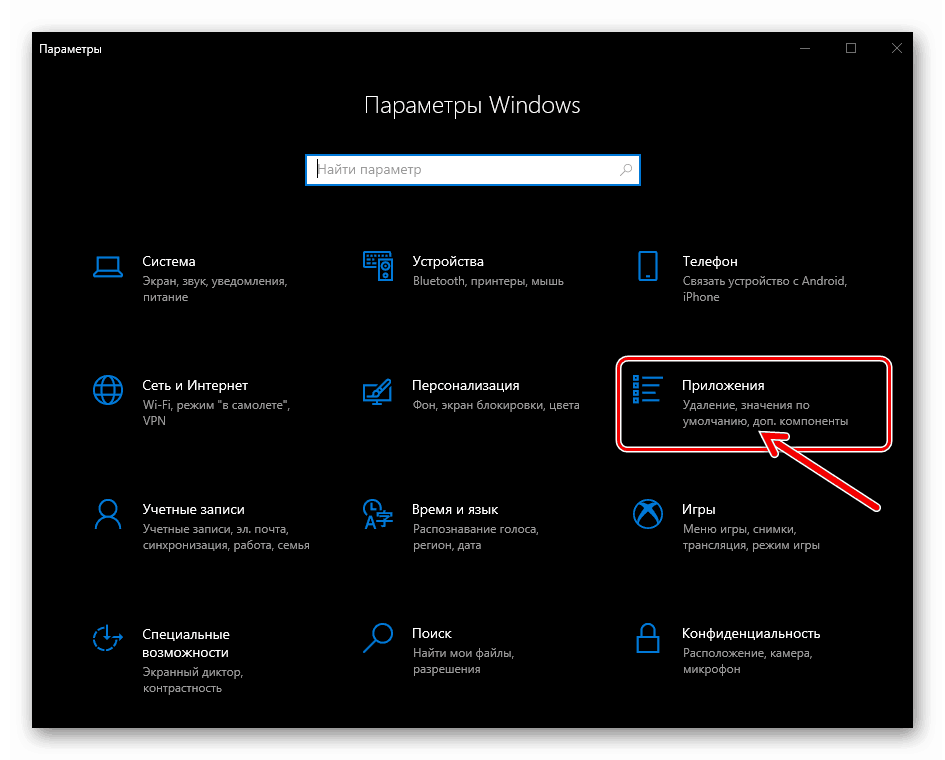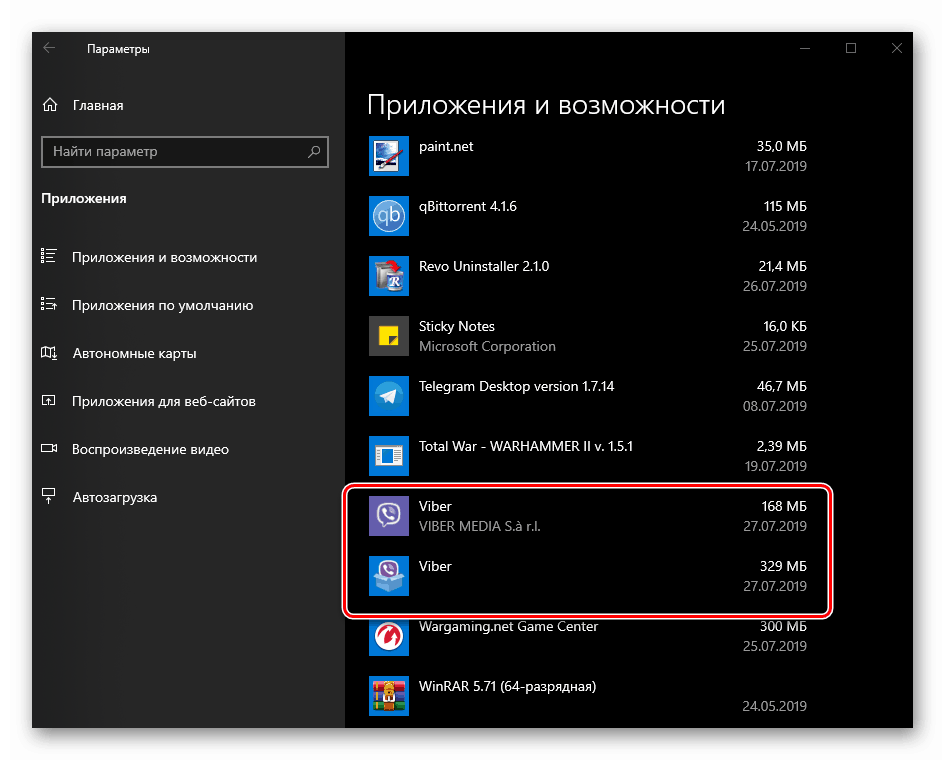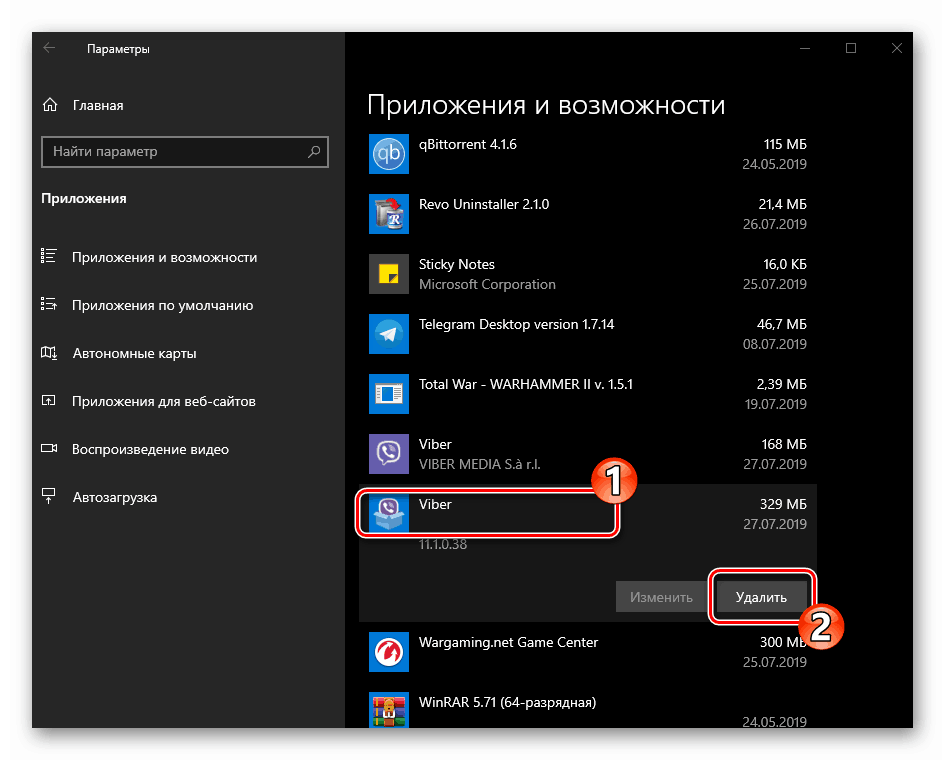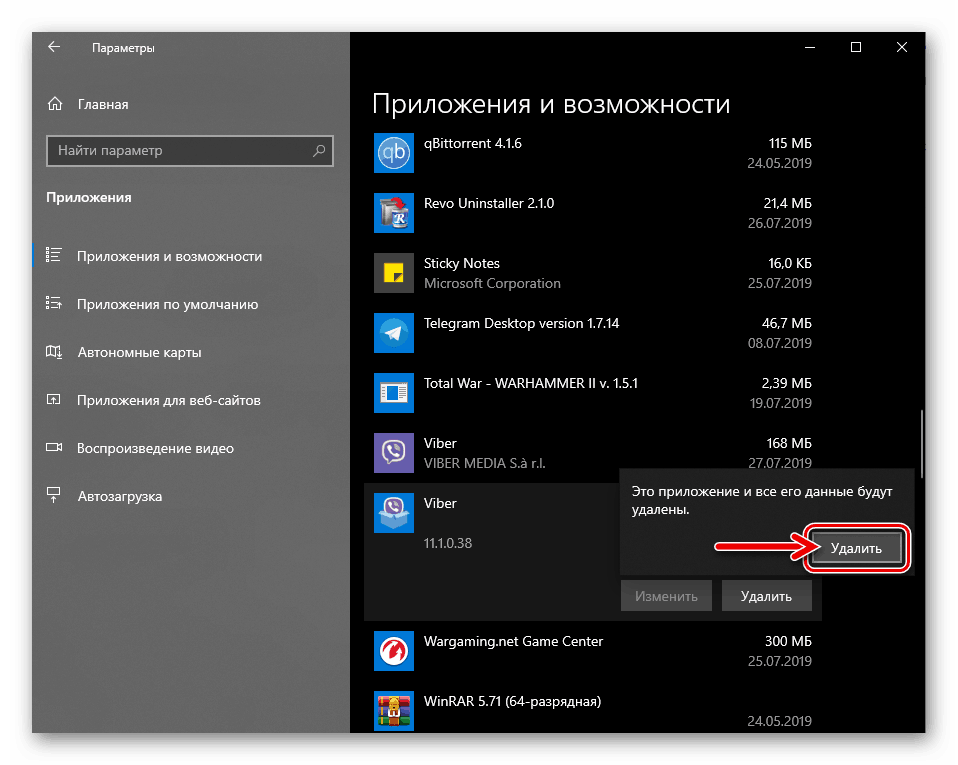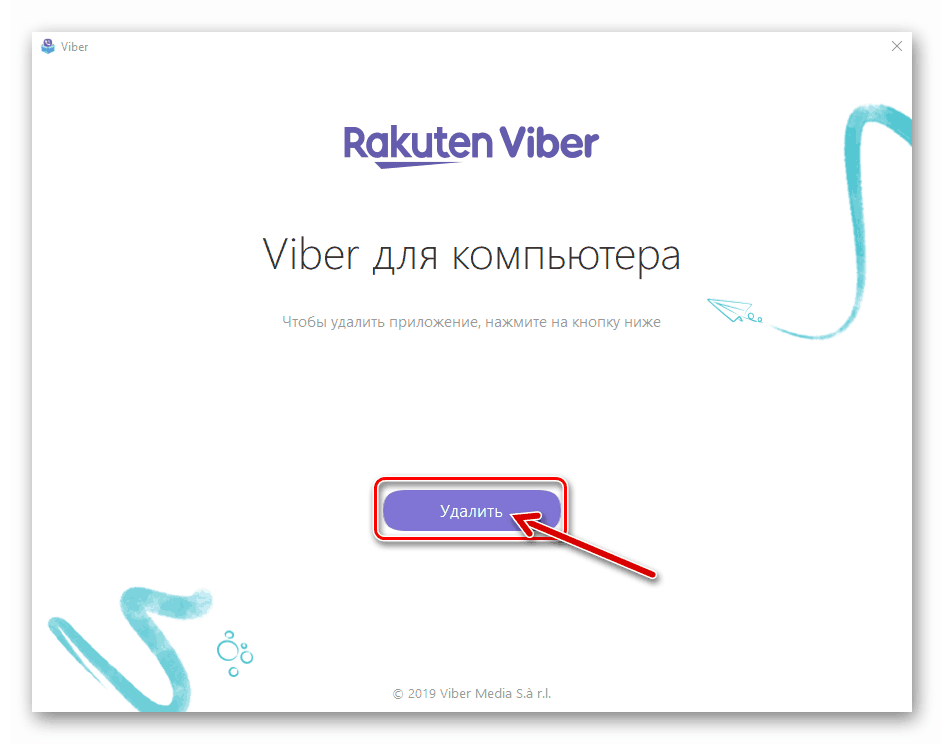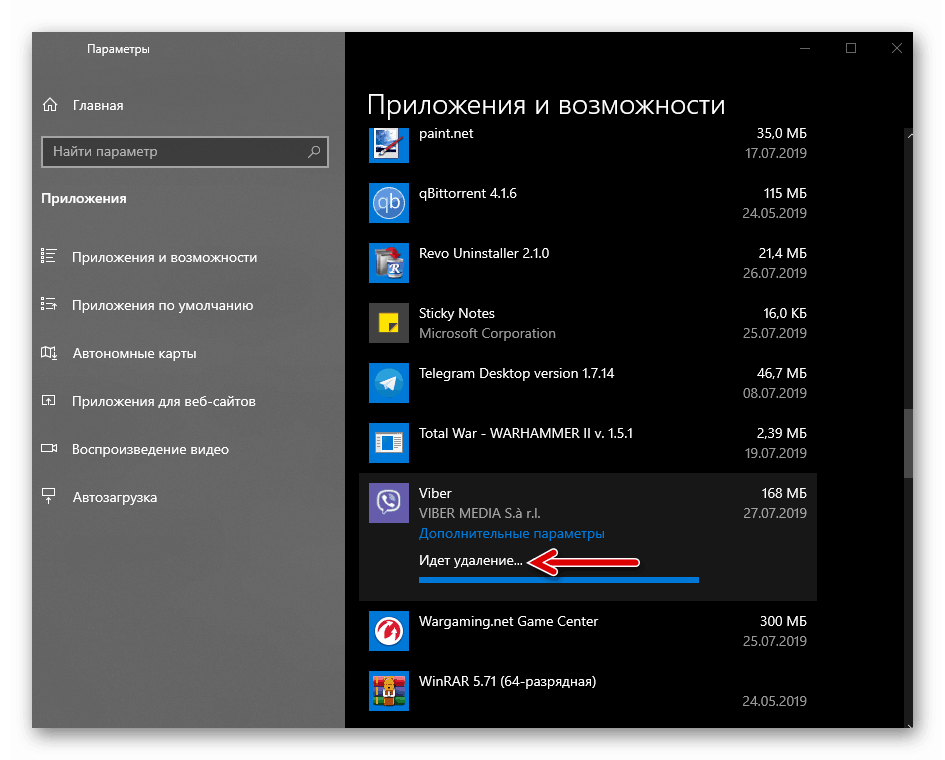Odstranite aplikacijo Viber za Windows iz osebnega računalnika
Odstranjevanje aplikacije za odjemalca Viber iz računalnika ali prenosnika z operacijskim sistemom Windows zelo redko povzroča težave uporabnikom. Če imate težave pri reševanju težave, si oglejte naslednji članek, ki opisuje tri najpreprostejše in najučinkovitejše načine za odstranitev sporočila.
Vsebina
Kako odstraniti Viber za Windows
Odstranjevanje aplikacije Viber je priporočljivo, če tega ali onega računalnika ne nameravate več uporabljati kot orodje, ki omogoča dostop do sistema izmenjave informacij. V primeru, ko je načrtovano začasno prekiniti delovanje messengerja v okolju Windows, je dovolj, da odkloni odjemalca, kar bo omogočilo poznejšo vrnitev funkcionalnosti Viberja v računalnik, če se bo pojavila takšna potreba.
Preberite tudi: Izklopite Viber za računalniško aplikacijo
Niti odstranitev niti deaktivacija programa kloniranja mobilnih možnosti Viber iz računalnika ali prenosnika ne vplivata na delovanje messengerja, nameščenega na drugih uporabniških napravah.
1. način: Programska oprema za odstranitev programov
Za izvajanje najučinkovitejše metode odstranjevanja Viberja za Windows morate uporabiti specializirano programska oprema za popolno odstranitev programov in samodejno čiščenje operacijskega sistema od njihovih ostankov v obliki "junk" datotek in neveljavnih registrskih ključev.
V navodilih uporabljamo enega najboljših predstavnikov določene programske opreme - Odstranjevalec Revo . To orodje lahko odstrani tako nameščen messenger, ki je posledica razpakiranja distribucijskega kompleta, prejetega s uradnega spletnega mesta Viber, in različico, kupljeno v Microsoftovi trgovini, in je lahko tudi rešitev rešitve za odpravo posledic napačne / neuspešne odstranitve aplikacij.
Za učinkovito izvajanje naslednjih priporočil najprej naložite, namestite in zaženite Revo Aninstaller.
Več podrobnosti: Prenesite in namestite aplikacijo Revo Uninstaller
Odstranjevanje Viberja, prenešenega s uradnega spletnega mesta razvijalcev sporočil
- V zgornjem desnem kotu glavnega okna za odstranjevanje Revo kliknite ikono »Odstrani« in na seznamu programske opreme, nameščene v računalniku, poiščite ime sel.
![Viber za Windows Messenger na seznamu programov okna Revo Uninstaller]()
- S klikom miške izberite vrstico "Viber" in nato kliknite gumb "Delete", ki se nahaja v zgornjem meniju.
![Viber za Windows je začel odstranjevati sporočilo prek programa Revo Uninstaller]()
- Rezultat prejšnjega odstavka navodila bo začetek odstranjevanja Viberja. V oknu kliknite »Delete« ,
![Odstranjevalec programa Viber za Windows Messenger, ki ga je poklical Revo Uninstaller]()
in nato počakajte, da se orodje dokonča.
![Viber za Windows postopek odstranjevanja sporočila, ko ga pokličete v program Revo Uninstaller]()
- V oknu, ki ga je pokazal Revo s strani Aninstallerja, v izbirni položaj vstavite izbirni gumb »Načini skeniranja« in kliknite »Skeniraj« .
![Viber za Windows izbere metodo in začne analizirati in odstranjevati aplikacijo Messenger prek Revo Uninstallerja]()
Počakajte, da se iskanje izbrisanega sporočila "sledi" konča.
![Viber za Windows najde ostanke aplikacije s programom Revo Uninstaller]()
- V oknu »Najdeni preostali vnosi v registru« najprej kliknite gumb »Izberi vse« .
![Viber za Windows odstrani registrske ključe prek programa Revo Uninstaller po odstranitvi sporočila]()
Nato kliknite "Izbriši" in potrdite zahtevo.
![Potrdilo Viber za Windows o odstranitvi prek registracijskega ključa Revo Uninstaller po odstranitvi sporočila]()
- Zadnja faza čiščenja računalnika od komponent in ostankov sporočila, ki so postali nepotrebni s pomočjo Revo Uninstallerja, je odstranitev začasnih in "neželenih" datotek. Kliknite Izberi vse
![Viber za Windows izbere vse datoteke z ostanki programa Messenger, ki jih je našel Revo Uninstaller]()
in nato »Izbriši« pod seznamom Weiberjevih »sledi«, ki jih je orodje odkrilo. Če želite začeti s čiščenjem, v oknu zahteve kliknite »Da« .
![Viber za Windows je začel brisati prek datotek Revo Uninstaller, ki so ostale po odstranitvi sporočila]()
- Počakajte, da se postopek uničenja datoteke zaključi, po katerem ste lahko prepričani, da je računalnik Viber popolnoma odstranjen iz računalnika ali prenosnika.
Odstranite Viber, pridobljen v Microsoftovi trgovini
- Zaženite Revo Aninstaller in v meniju na vrhu glavnega okna z orodjem kliknite zavihek »Aplikacije za Windows« .
- Na seznamu aplikacij, ki so v paketu z operacijskim sistemom in so kupljene v trgovini Microsoft Store, poiščite ime sporočila.
- Kliknite vrstico "Viber" in jo tako označite, nato pa na vrhu okna Revo Uninstaller kliknite "Delete" .
- Potrdite svoje namere s klikom na "Da" v prikazanem polju zahteve.
- Počakajte nekaj časa, da odstranjevalec izvede potrebne operacije.
- V naslednjem oknu kliknite "Skeniraj".
- Sledite odstavkom 6-8 prejšnjega navodila, ki pomeni popolno odstranitev univerzalnega namiznega odjemalca za Windows Messenger.
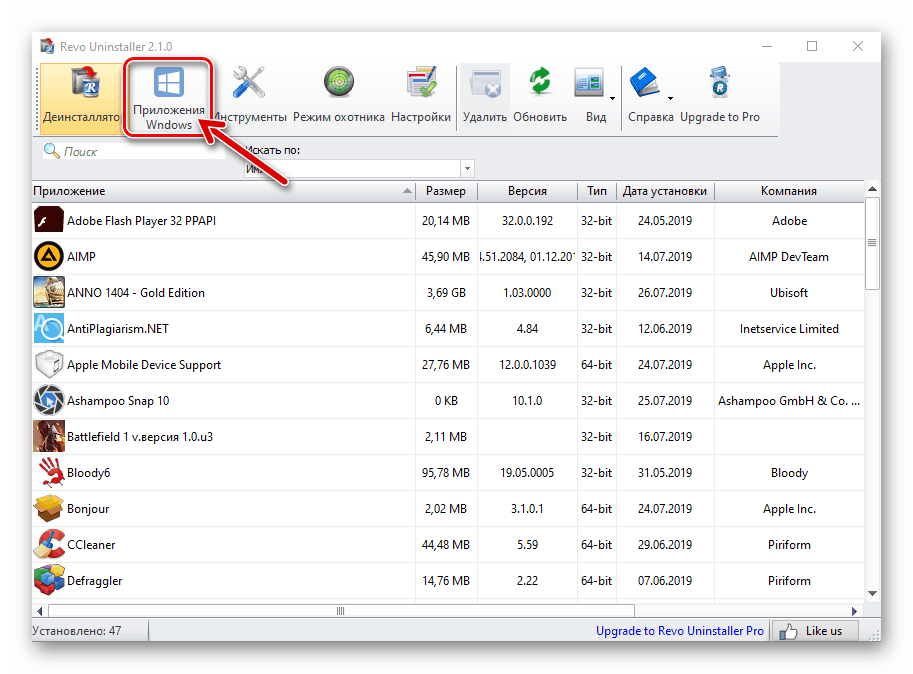
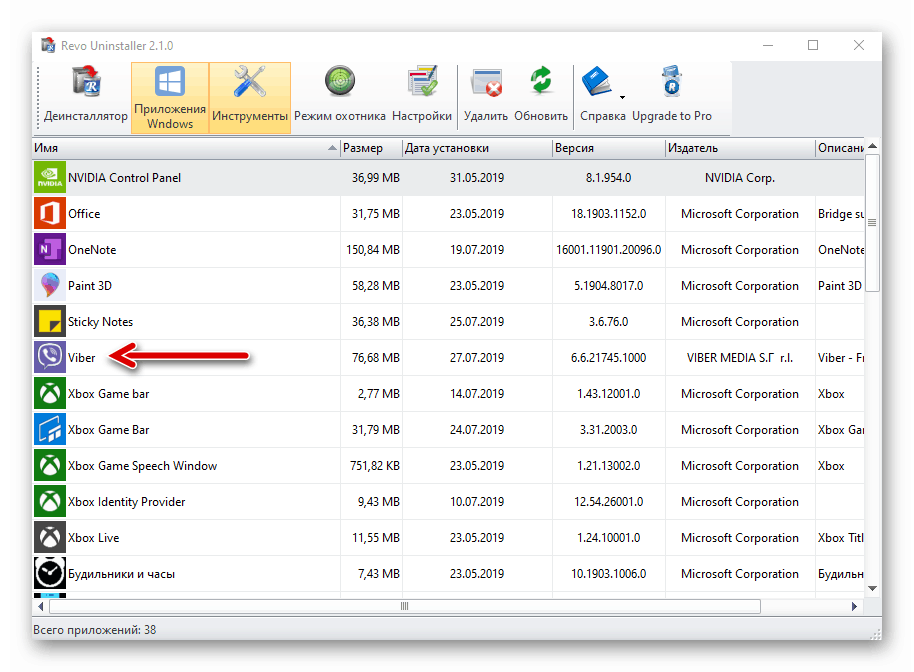
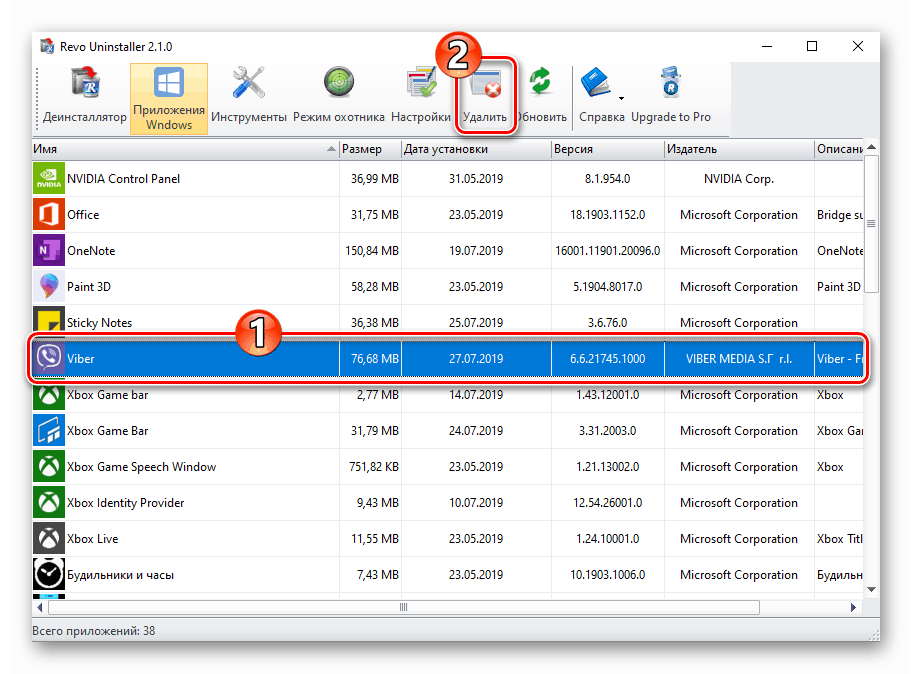
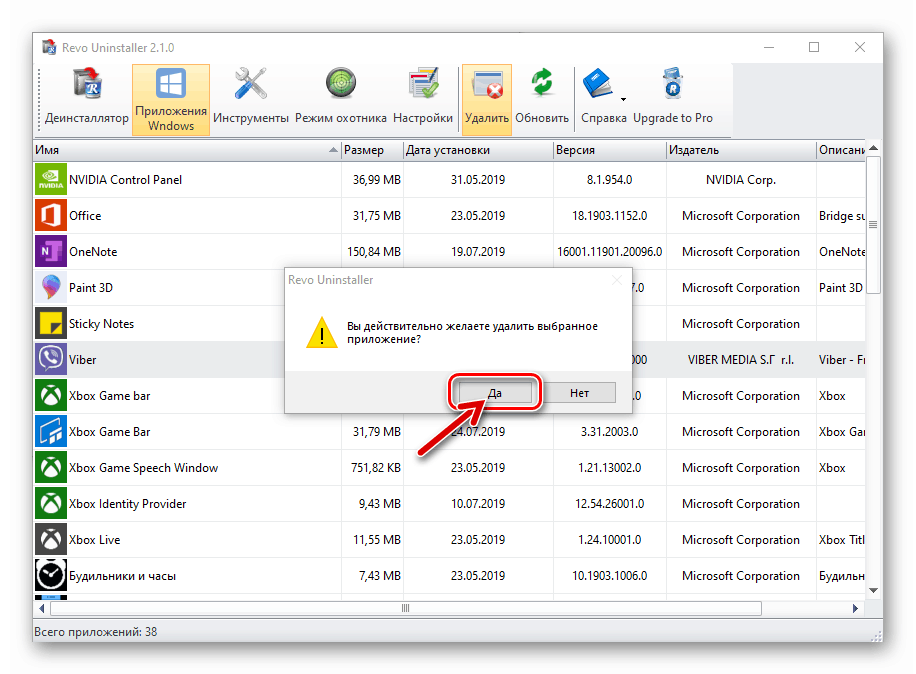
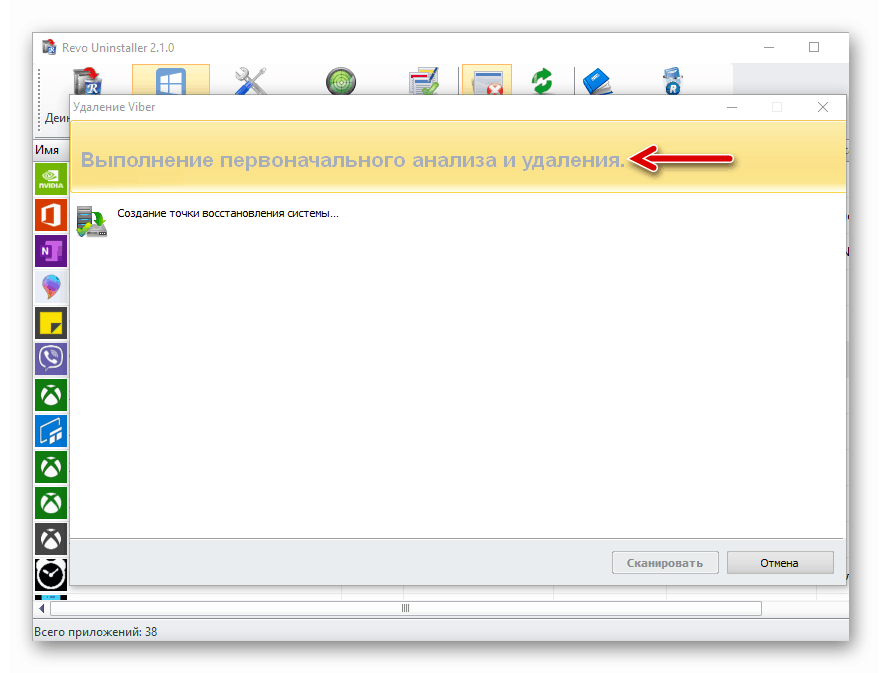
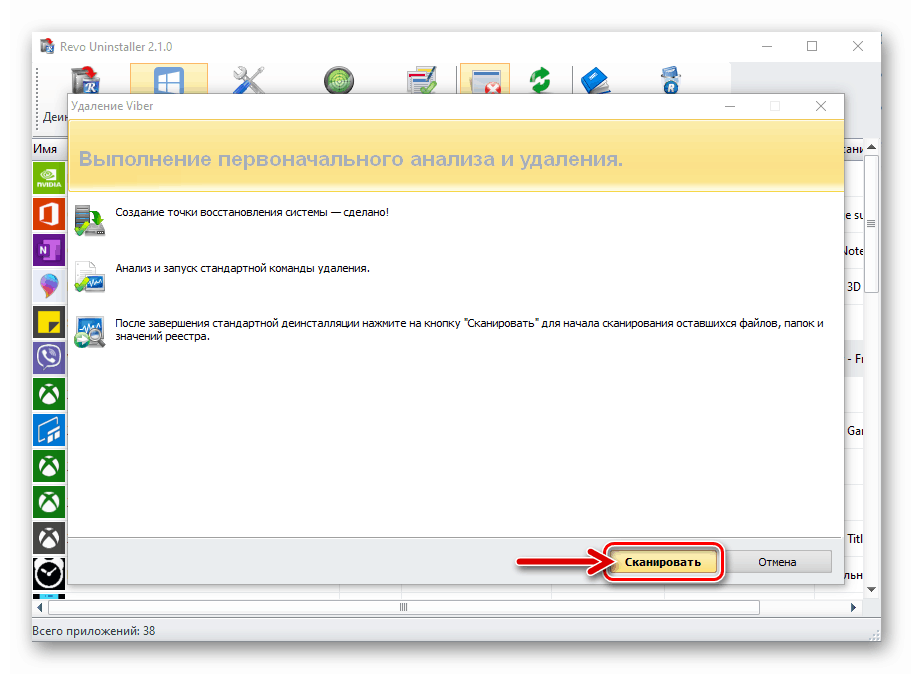
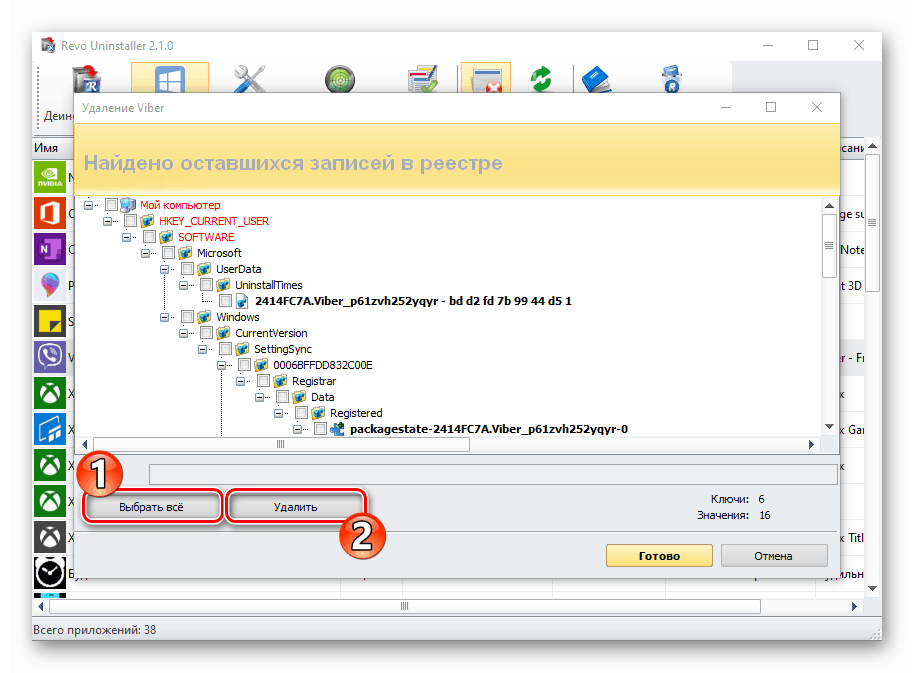
2. način: Windows Toolkit
Najpogosteje uporabljen način odstranjevanja programske opreme, nameščene v okolju Windows, je uporaba orodij, vgrajenih v OS. Tako kot pri drugih programih se je tudi Viber PC-ja zelo enostavno znebiti tako, da se odpravite na "Nadzorno ploščo" (na voljo v kateri koli različici operacijskega sistema) ali (samo v operacijskem sistemu Windows 10) tako, da se obrnete na možnost v "Nastavitvah" sistema. Upoštevajte, da lahko uporabniki odjemalca za sporočila za Windows 10, nameščen iz Microsoftove trgovine, za njegovo odstranitev uporabljajo samo sistemski modul »Nastavitve« , standardna »Nadzorna plošča« za to možnost Viber je »brez moči«.
Strokovnjaki za tehnično podporo podjetja Viber močno priporočajo, da pred odstranitvijo programske opreme izklopite glasnik, nameščen v računalniku. To storite s pomočjo možnosti v odjemalskem meniju v osebnem računalniku / prenosniku ali z uporabo aplikacije na pametnem telefonu (povezava do navodil je na začetku tega članka).
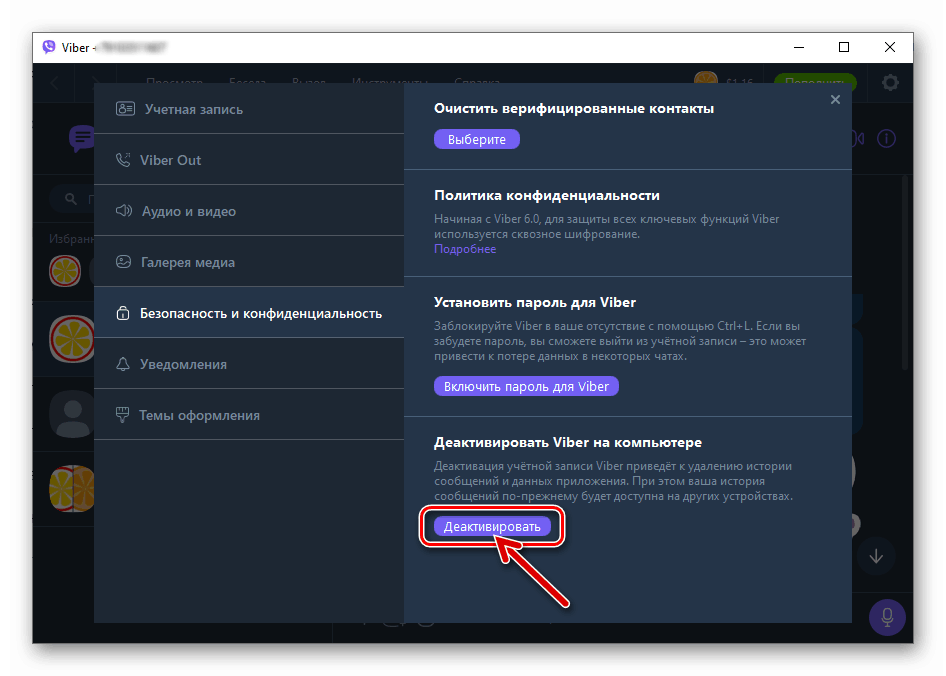
Nadzorna plošča
- Na poljuben način odprite nadzorno ploščo Windows.
- Pojdite na razdelek »Programi in funkcije« .
- Na seznamu nameščene programske opreme poiščite »Viber« in kliknite na sporočilo.
- Kliknite gumb »Zbriši«, ki se prikaže na vrhu okna »Programi in funkcije« .
- Kliknite "Odstrani" v oknu zagnanega odstranjevalca aplikacije Viber.
- Počakajte, da odstranite sporočilo iz računalnika, pri tem pa upoštevajte vrstico napredka.
- Postopek se konča s samodejnim zapiranjem okna za odstranjevanje in izginotjem ikon odjemalcev z namizja in iz glavnega menija Windows.
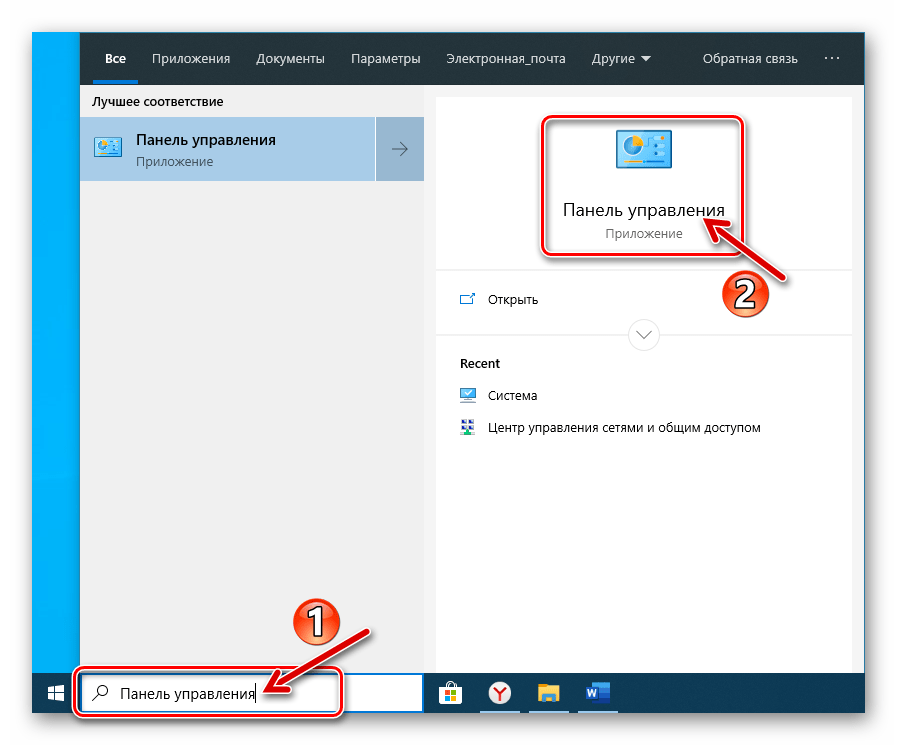
Preberite tudi: Kako odpreti nadzorno ploščo sistema Windows
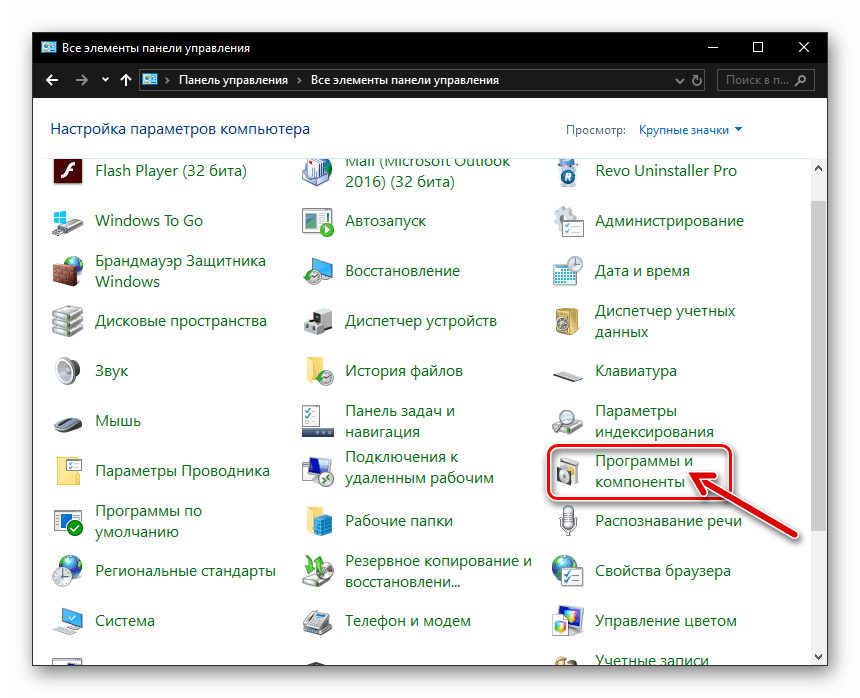
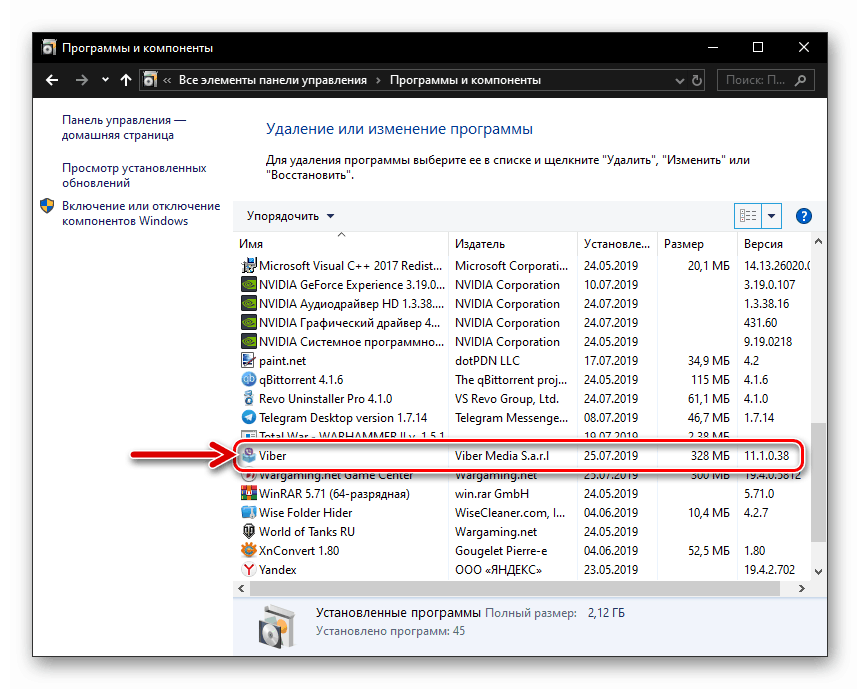
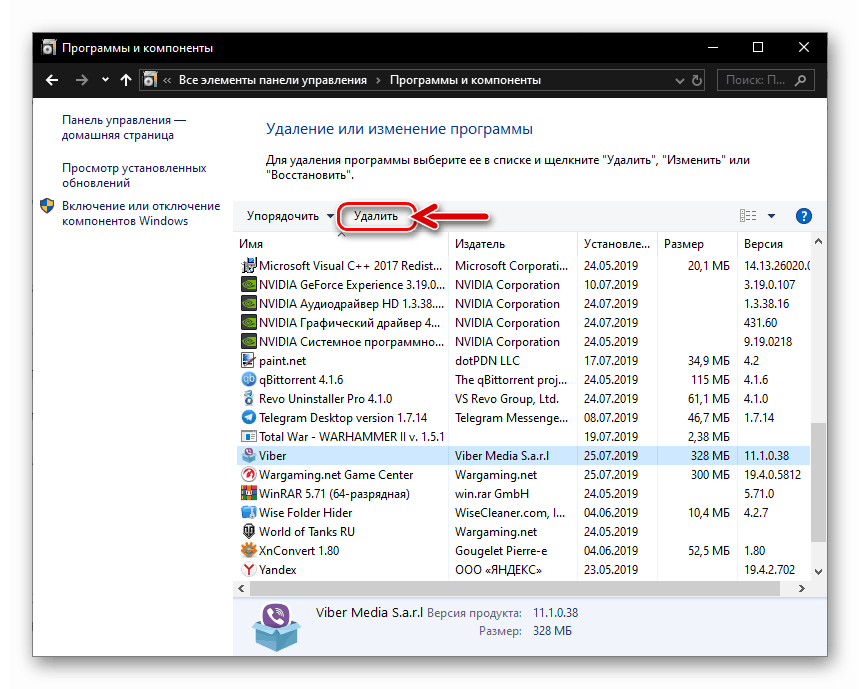
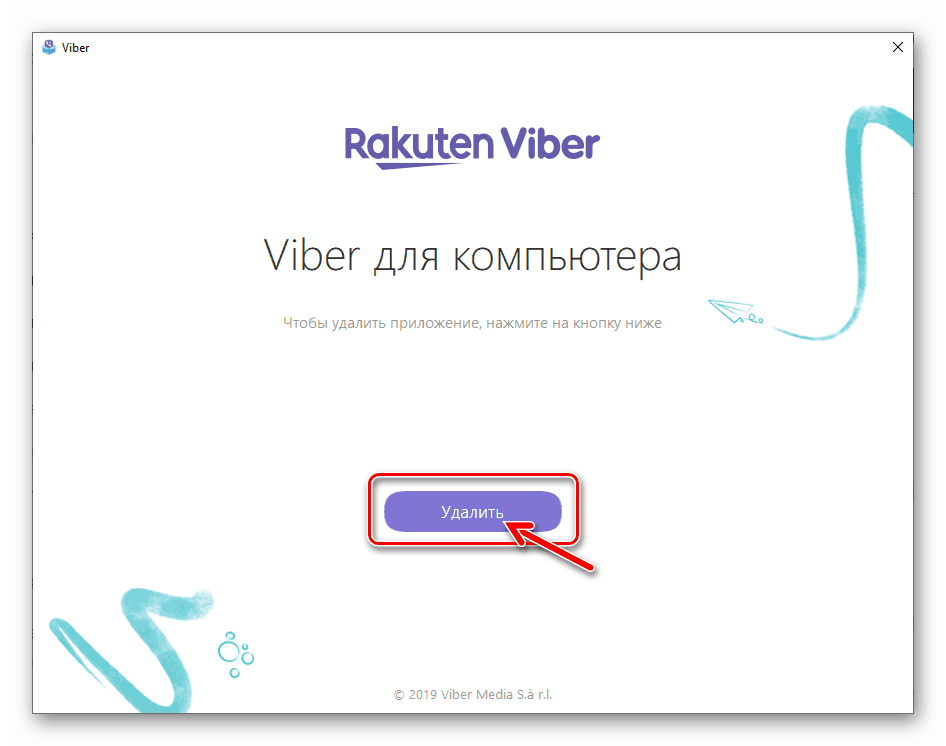
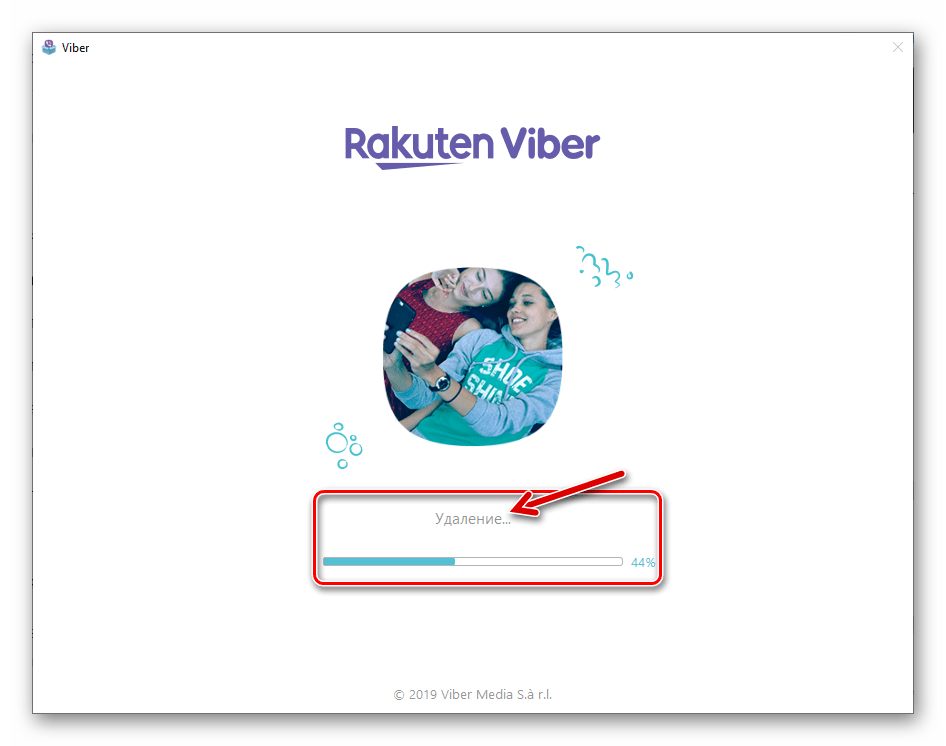
Možnosti sistema Windows 10
- Na primer prikličite okno »Nastavitve sistema Windows« s klikom na ikono »Obvestila« v opravilni vrstici na desni strani ure in izberite »Vse nastavitve« .
![Viber za Windows Pojdite na nastavitve OS, da odstranite program za sporočilo]()
- Odprite razdelek »Aplikacije« .
![V oknu z nastavitvami sistema Windows Windows za računalnik pojdite na Aplikacije, da odstranite program za sporočilo]()
- Pomaknite se po seznamu aplikacij in funkcij, dokler ne najdete »Viber« (tu sta nameščeni tako »običajna« različica kot različica takojšnjega sporočila iz Microsoftove trgovine).
![Viber za računalnik - messenger na seznamu Aplikacije in funkcije nastavitev sistema Windows]()
- Kliknite ime neinstalirane aplikacije in nato v razširjenem opisnem območju kliknite gumb »Zbriši« .
![Viber za PC je začel odstranjevati program za sporočila prek nastavitev sistema Windows]()
- Zahtevo za opozorilo sistema potrdite tako, da znova kliknete »Delete« .
![Potrdilo Viber za računalnik o nameri za odstranitev sporočila prek nastavitev sistema Windows]()
- Dejanja, ki dokončajo odstranitev, so dvostranska:
- V oknu začetega odstranjevalnega programa za sporočilo kliknite »Izbriši«, če je običajna namizje Viber Desktop odstranjena, in počakajte, da se postopek zaključi.
- Počakajte malo na koncu postopka, če iz sistema odstranite Viber za Windows 10, prejet iz Microsoftove trgovine.
![Odstranjevalec programa Viber for PC Messenger, ki ga kličete v oknu z nastavitvami sistema Windows]()
![Viber za Windows 10 (iz trgovine Microsoft Store) postopek odstranitve programa prek nastavitev OS]()
3. način: program za namestitev takojšnjih sporočil
Če je končni cilj odstranitve programa Viber za Windows ponovna namestitev te aplikacije, zgornji načini niso potrebni. Tako orodje, ki je namenjeno nameščanju glasnika na disk PC, kot orodje za njegovo odstranitev razvijalci združujejo v en paket, ki ga lahko uporabimo za reševanje težave iz naslova članka.
- Prenesite distribucijski komplet Viber PC in ga odprite (povezava za prenos namestitvenega programa je na voljo v te stvari , in navodila tukaj )
- Po zagonu namestitveni program samodejno zazna prisotnost odjemalske aplikacije v sistemu in jo ponudi, da jo odstranite tako, da v prvem oknu prikaže ustrezen gumb - kliknite »Izbriši« .
- Počakajte, da se sistem za odstranjevanje namestitve konča, nato pa lahko distribucijo znova odprete, da znova namestite Viber za Windows.
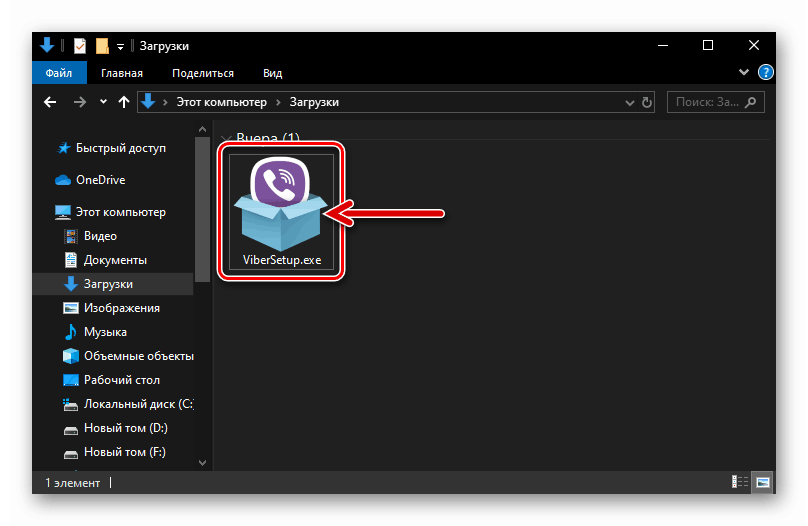
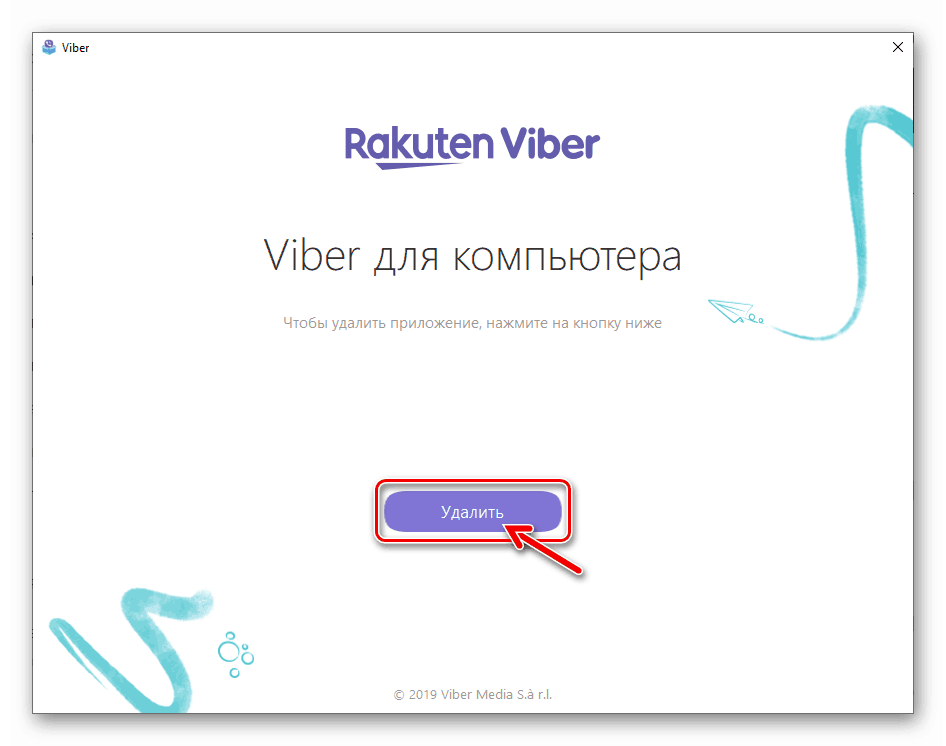
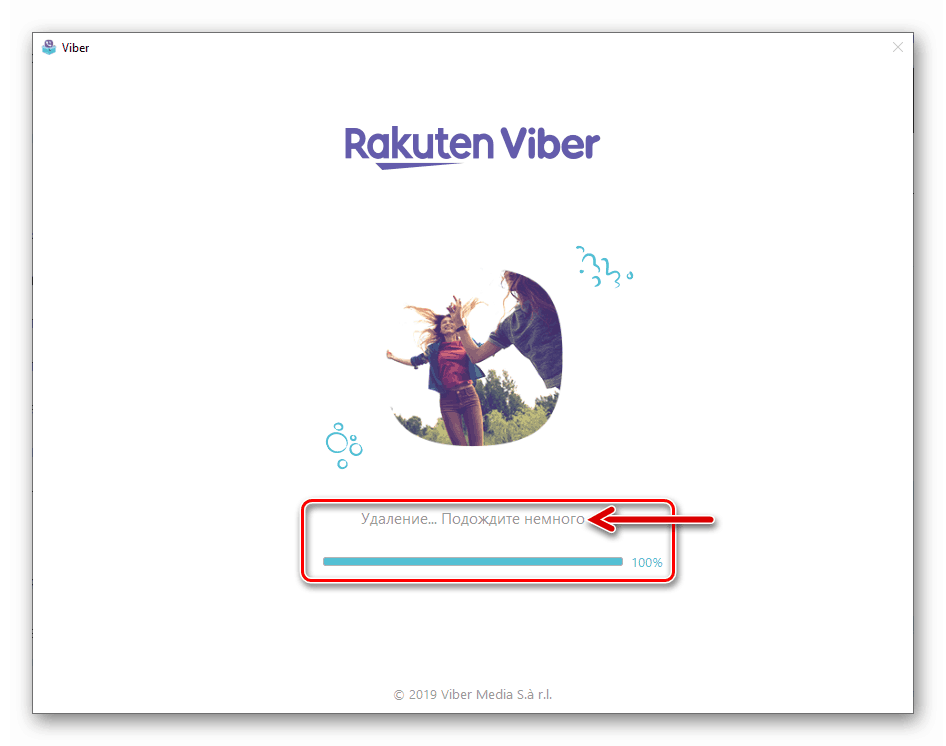
Zaključek
Za konec še enkrat opozorimo na preprostost postopka, opisanega v članku - za hitro odstranitev nepotrebnega glasnika Viber iz računalnika ali prenosnika z izbiro metode, ki je z vašega vidika najugodnejša, je sposoben vsak uporabnik storitve.